Създаване и управление на шаблони за Word 2019

Научете как да създавате и управлявате шаблони за Word 2019 с нашето ръководство. Оптимизирайте документите си с персонализирани стилове.
Областта „Задачи“ в Outlook 2013 ви помага да създавате и управлявате елементи за действие за себе си и за другите. Outlook не само може да следи какво трябва да направите, но също така може да ви напомня за предстоящите крайни срокове, да записва какъв процент от голяма работа сте завършили и дори да изпраща имейли, които възлагат определени задачи на други хора.
За да видите областта Задачи на Outlook, щракнете върху Още (. .) в долната лява част на екрана Папки и след това щракнете върху Задачи. Всички задачи или задачи, които може да сте създали, се показват там.
Важно е да разберете разликата в Outlook между задачите и списъка със задачи.
Задачите са конкретни елементи, които сте създали в областта Задачи на Outlook. Нещо технически не е задача, освен ако не е създадено в секцията Задачи.
Списъкът със задачи съдържа всичко от списъка със задачи, както и други елементи, които сте маркирали за действие, като имейл съобщения, които маркирате за последващи действия.
В горната част на екрана с папки, в секцията Моите задачи, можете да щракнете върху Списък със задачи или Задачи, за да посочите кой набор от дейности искате да разгледате. В следващото упражнение вие показвате елементите на Задачи в областта Задачи на Outlook.
В долния ляв ъгъл на прозореца на Outlook щракнете върху Още (. .) и след това щракнете върху Задачи.
Под Моите задачи в горния ляв ъгъл щракнете върху Задачи.
Списъкът се променя, за да показва само задачи, а не други задачи.
Изберете Изглед→ Екран за четене→Дясно, за да отворите панел за четене от дясната страна на екрана.
Ако вече имате създадени някои задачи, те се появяват; ако не, и двата панела изглеждат празни, както е показано на фигурата.
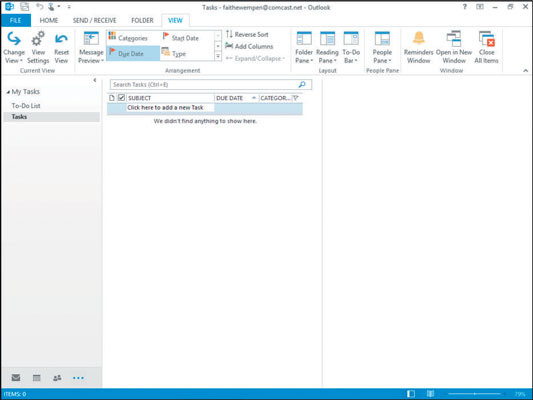
Научете как да създавате и управлявате шаблони за Word 2019 с нашето ръководство. Оптимизирайте документите си с персонализирани стилове.
Научете как да настроите отстъп на абзаци в Word 2016, за да подобрите визуалната комуникация на вашите документи.
Как да блокирам Microsoft Word да отваря файлове в режим само за четене в Windows Microsoft Word отваря файлове в режим само за четене, което прави невъзможно редактирането им? Не се притеснявайте, методите са по-долу
Как да коригирате грешки при отпечатването на неправилни документи на Microsoft Word Грешките при отпечатването на документи на Word с променени шрифтове, разхвърляни абзаци, липсващ текст или изгубено съдържание са доста чести. Въпреки това недейте
Ако сте използвали писалката или маркера, за да рисувате върху слайдовете на PowerPoint по време на презентация, можете да запазите чертежите за следващата презентация или да ги изтриете, така че следващия път, когато го покажете, да започнете с чисти слайдове на PowerPoint. Следвайте тези инструкции, за да изтриете чертежи с писалка и маркери: Изтриване на линии една в […]
Библиотеката със стилове съдържа CSS файлове, файлове с разширяем език на стиловия език (XSL) и изображения, използвани от предварително дефинирани главни страници, оформления на страници и контроли в SharePoint 2010. За да намерите CSS файлове в библиотеката със стилове на сайт за публикуване: Изберете Действия на сайта→Преглед Цялото съдържание на сайта. Появява се съдържанието на сайта. Библиотеката Style се намира в […]
Не затрупвайте аудиторията си с огромни числа. В Microsoft Excel можете да подобрите четливостта на вашите табла за управление и отчети, като форматирате числата си така, че да се показват в хиляди или милиони.
Научете как да използвате инструменти за социални мрежи на SharePoint, които позволяват на индивиди и групи да общуват, да си сътрудничат, споделят и да се свързват.
Юлианските дати често се използват в производствени среди като времеви печат и бърза справка за партиден номер. Този тип кодиране на дата позволява на търговците на дребно, потребителите и обслужващите агенти да идентифицират кога е произведен продуктът и по този начин възрастта на продукта. Юлианските дати се използват и в програмирането, военните и астрономията. Различно […]
Можете да създадете уеб приложение в Access 2016. И така, какво всъщност е уеб приложение? Е, уеб означава, че е онлайн, а приложението е просто съкращение от „приложение“. Персонализирано уеб приложение е онлайн приложение за база данни, достъпно от облака с помощта на браузър. Вие създавате и поддържате уеб приложението в настолната версия […]








